Hvis du nylig har fått en feil mens du prøver å installere programmer på din Windows 10- eller Windows 11-maskin som leser » Denne installasjonen er forbudt av systempolicy «, er du ikke alene. Dette frustrerende problemet har blitt møtt av mange brukere, og det kan stamme fra ulike underliggende årsaker.
I denne veiledningen vil vi utforske mulige årsaker bak denne installasjonsfeilen og gi effektive løsninger for å hjelpe deg å komme forbi denne veisperringen og fortsette å installere de ønskede programmene.
Forstå feilen «Denne installasjonen er forbudt»
Denne feilen oppstår vanligvis under installasjon av ny programvare i Windows-miljøer. Som angitt, er det direkte knyttet til systempolicyer som begrenser visse installasjoner. Her er noen kjente utløsere for dette problemet:
- Deaktiverte Windows Installer Services: Hvis Windows Installer-tjenesten er slått av, vil installasjonen mislykkes.
- Korrupte installasjonsfiler: Forsøk på å kjøre et feil eller ufullstendig installasjonsprogram kan føre til feil.
- Problemer med registerinnstillinger: Feil eller feil konfigurerte registeroppføringer kan blokkere installasjoner.
- Feilkonfigurerte systempolicyer: Systemadministrasjonsinnstillinger kan begrense alle eller noen installasjoner.
- Skadelig programvareinterferens: Skadelig programvare kan påvirke systempolicyer og føre til installasjonsproblemer.
Uavhengig av årsak, er det mange måter å feilsøke feilen «Denne installasjonen er forbudt av systempolicy».La oss fordype oss i disse praktiske løsningene.
1. Start datamaskinen på nytt
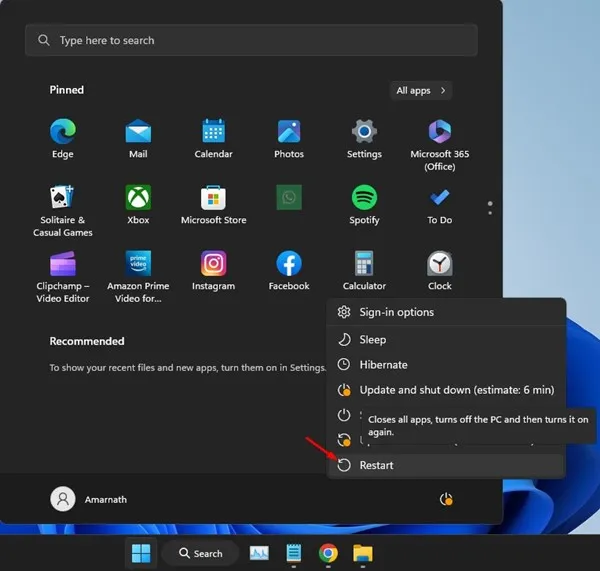
En enkel omstart kan ofte løse mange uventede problemer, inkludert installasjonsfeil. Ved å oppdatere systemprosesser og slette midlertidige filer, hjelper omstart datamaskinen med å tilbakestille konfigurasjonene. Slik starter du enheten på nytt:
- Få tilgang til strømmenyen ved å trykke på Windows-tasten.
- Velg alternativet Start på nytt og vent til systemet starter på nytt.
Etter at datamaskinen har startet på nytt, prøv å kjøre installasjonsprogrammet på nytt.forhåpentligvis vil feilen ikke lenger vises.
2. Last ned en ny installasjonsfil
Hvis installasjonsfilen er ødelagt, trenger du en ny for å fortsette med installasjonen. Her er en rask gjennomgang:
- Besøk det offisielle nettstedet knyttet til programvaren du vil installere.
- Last ned den nyeste versjonen av installasjonsprogrammet.
- Dobbeltklikk på den nylig nedlastede filen og følg instruksjonene på skjermen.
3. Kjør installasjonsprogrammet med administrative rettigheter
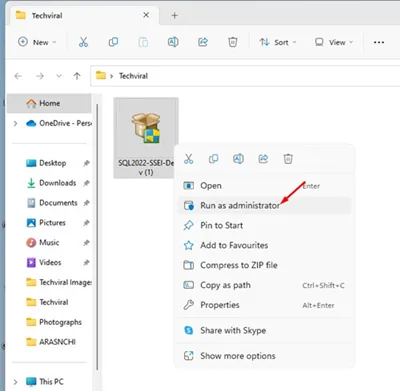
Forsøk på å kjøre installasjonen som administrator kan omgå noen systembegrensninger. Følg disse trinnene:
- Høyreklikk på installasjonsfilen.
- Velg «Kjør som administrator» fra hurtigmenyen.
- Hvis du blir bedt om det av brukerkontokontroll, klikker du Ja for å tillate nødvendige tillatelser.
4. Sjekk Windows Installer Service Status
Installasjonsproblemer kan oppstå hvis Windows Installer-tjenesten ikke er aktivert. Slik aktiverer du det:
- Skriv «Tjenester» i Windows-søkefeltet, og åpne deretter Tjenester- applikasjonen.
- Finn «Windows Installer» i listen; dobbeltklikk på den for å åpne Egenskaper.
- Sett oppstartstypen til Manuell og klikk på Start -knappen hvis den er stoppet.
- Til slutt klikker du på Bruk for å lagre endringene.
5. Endre lokale gruppepolicyinnstillinger
Justering av innstillinger i Local Group Policy Editor kan også bidra til å løse begrensningsfeilen. Slik gjør du det:
- Åpne Local Group Policy Editor ved å søke etter «Local Group Policy» i søkefeltet i Windows.
- Naviger til
Computer Configuration > Administrative Templates > Windows Components > Windows Installer. - Dobbeltklikk på «Forby ikke-administratorer fra å bruke leverandørsignerte oppdateringer.»
- Sett den til Deaktivert eller Ikke konfigurert, og bruk deretter endringene.
6. Deaktiver brukerkontokontroll (UAC)
Deaktivering av UAC kan hjelpe hvis det hindrer installasjoner. Slik gjør du det midlertidig:
- Søk etter «Endre innstillinger for brukerkontokontroll» i Windows Search.
- Sett glidebryteren til Aldri varsle og klikk OK.
- Start datamaskinen på nytt for å bruke endringene.
7. Rediger systemregisteret
Endring av registeret kan løse installasjonsfeilen. Her er en sikker måte å justere denne innstillingen på:
- Skriv inn «Register» i søkeboksen og åpne Registerredigering.
- Naviger til
Computer\HKEY_LOCAL_MACHINE\SOFTWARE\Policies\Microsoft\Windows. - Opprett en ny nøkkel kalt Installer ved å høyreklikke i Windows-mappen.
- Legg til en ny DWORD (32-bit) verdi kalt DisableLUAPatching og sett verdien til 1.
Etter å ha gjort endringer, lukk redigeringsprogrammet og start datamaskinen på nytt.
8. Registrer Windows Installer-tjenesten på nytt
Hvis feilen vedvarer, kan det hjelpe å registrere Windows Installer-tjenesten på nytt:
- Åpne ledetekst som administrator ved å finne CMD i søket og høyreklikke den for å velge «Kjør som administrator».
- I ledeteksten skriver du inn følgende kommandoer én etter én:
- Start datamaskinen på nytt etterpå.
%windir%\system32\msiexec.exe /unregister %windir%\system32\msiexec.exe /regserver %windir%\syswow64\msiexec.exe /unregister %windir%\syswow64\msiexec.exe /regserver
Ved å bruke disse metodene bør du være i stand til å feilsøke og løse feilen «Denne installasjonen er forbudt av systempolicy» på Windows 10 eller 11. Fellesskapet vårt vil gjerne høre hvilken strategi som fungerte for deg, så del gjerne suksessen!
Ofte stilte spørsmål
1. Hva forårsaker feilen «Denne installasjonen er forbudt av systempolicy»?
Denne feilen kan oppstå på grunn av deaktiverte Windows Installer-tjenester, ødelagte installasjonsfiler, feil registerinnstillinger, feilkonfigurerte systempolicyer eller forstyrrelse av skadelig programvare.
2. Kan jeg gjenopprette denne feilen uten avansert teknisk kunnskap?
Ja, mange av feilsøkingstrinnene, som å starte datamaskinen på nytt eller kjøre et installasjonsprogram som administrator, er enkle og brukervennlige, noe som gjør det tilgjengelig selv for de med minimal teknisk ekspertise.
3. Er det trygt å endre registeret?
Redigering av registeret kan være risikabelt hvis det ikke gjøres riktig, da det kan påvirke systemfunksjonaliteten. Sørg for å følge instruksjonene nøye og vurder å sikkerhetskopiere registret før du gjør endringer.
Legg att eit svar